Når du opgraderer fra en iPhone til en anden, er det nemt at overføre dine eksisterende data og indstillinger til din nye enhed. Men når du står over for opgaven med at flytte indhold fra en Android-telefon til en iPhone, kan processen være lidt vanskeligere.
Selv om du ikke kan overføre nogle operativsystemafhængige ting som tekstbeskeder og opkaldshistorik, er det muligt at flytte dine kontakter, filer, fotos og videoer fra din Android til din iPhone.
Når du har oprettet og aktiveret din nye iPhone, skal du tage din Android-telefon og følge denne trinvise vejledning.
1. Gå til dine kontaktpersoner på din Android-telefon. Tryk på menuknappen og tryk på Import / Eksport. Tryk på Eksporter til Lager, vælg de kontaktdata, du vil overføre (i de fleste tilfælde "Telefon"), og vælg OK.
2. Slut din Android til din pc via USB og sæt din telefon i diskdrev-tilstand. Din telefon vises som et drev (eller to drev, hvis du har et SD-kort) i Denne computer eller på din Mac-skrivebord.
3. Opret en ny mappe på dit skrivebord og navngiv det som "Android-data". Sigt nu gennem filerne på din Android-drev og dra og slip det indhold, du vil overføre til din iPhone. Dette kan omfatte fotos, musik og videoer. Tag din tid i denne proces for at sikre dig, at du ikke går glip af nogen data, da du måske har billeder og videoer i et par forskellige mapper.
Endelig søg efter en VCF-fil og gem den fil også. Her er alle dine kontakter. Træk og slip den mappe til din iPhone data mappe. Du er nu klar til at overføre de gemte data til din iPhone.
4. Billeder og videoer. Forudsat at du allerede har oprettet og aktiveret din nye iPhone, skal du oprette forbindelse til iTunes. Klik på telefonens navn i venstre sidepanel, og gå til fanen Fotos i hovedvinduet. Marker "Synkroniser fotos". I rullemenuen skal du klikke på "Vælg mappe" og navigere til mappen Android-data på skrivebordet. Dine billeder vises i din iPhones Fotos-app.
5. Musik . Træk derefter iPhone-mappen fra skrivebordet over din iPhone-navn i iTunes-sidelinjen. Alle dine sange bliver overført til din iPhone. (Du kan også bruge dette trick til at overføre anden musik fra dit skrivebord til din iPhone.) Musikken kan findes i din iPhones musikapp.
6. Kontakter . Først skal du sørge for at oprette din e-mail-konto på din nye iPhone. Derefter, tilbage på din computer, send dig selv en e-mail med VCF-filen som en vedhæftet fil. Åbn denne e-mail på din iPhone og tryk på vedhæftet fil, der findes nederst i meddelelsen. Øverst skal du trykke på "Tilføj alle kontakter". Dine kontakter gemmes på din iPhone.





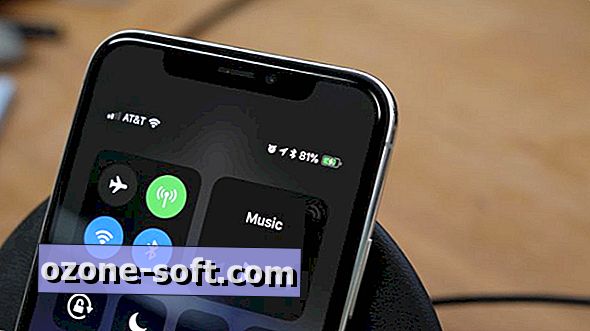







Efterlad Din Kommentar